プリンセスコネクト Re:Dive (プリコネ)をフルスクリーンでプレイする方法を解説していきます。

プリンセスコネクト Re:Dive (プリコネ) を「フルスクリーンでプレイする方法を知りたい、レジストリをいじるしかないのか?」
この記事で分かること!
・フルスクリーンにする方法
・レジストリ以外の方法
・フルスクリーンの注意点!
プリコネはフルスクリーンでやると
臨場感がありとても面白いです。
バトルはSDキャラなので、あまり迫力はありませんが
シナリオ内に出てくる
ショートアニメはフルスクリーンで見た方が
面白いです。
ですので、ここではフルスクリーンで
プレイする方法を解説していきます。
プリコネフルスクリーンにする方法!
プリコネをフルスクリーンでプレイする方法を解説しています。
プリコネをフルスクリーンでプレイする方法は、
2つあります。
1つはレジストリをいじって
フルスクリーンにする方法です。
もう一つは外部のツールを使用して
フルスクリーンにする方法です。
まず最初にレジストリを触る方法を解説していきます。
フルスクリーンはレジストリ?
そもそもレジストリって何という感じだと思うので、
レジストリが何なのかを解説します。
レジストリとは?
パソコンを扱う上で重要なデータを保管しておく
データベースのことです。
レジストリを使ってフルスクリーンにする方法は
いくつか工程があるので
順を追って解説していきます。
工程一覧
1、レジストリのエディタを開く
2、ウインドウのサイズをしているレジストリを探す
3、サイズを変更する
以上になります。
1、レジストリのエディタを開く
(Windowsキー+R)を押して「ファイル名を指定して実行」を表示してください。
表示が出来たら「regedit.exe」 を入力して開いて下さい。
2、ウインドウのサイズをしているレジストリを探す
レジストリエディタが開けたら
「 HKEY_CURRENT_USER\Software\Cygames\PrincessConnectReDive 」
を開いて下さい。
デフォルトのままならここに以下のファイルがあります。
Screenmanager Resolution Width_h182942802
Screenmanager Resolution Height_h2627697771
この2つを探してください。
3、サイズを変更する
先ほどの2つは縦と横のサイズを変更するものです。
Width と書かれているものが横幅
Height が縦の幅を変更できます。
ダブルクリックしてそれぞれ開いて
サイズを変更します。
開いたら、右側の「10進数」にチェックを入れて
任意のサイズを入力してください。
モニターのサイズにもよりますが
とても大きいモニターでない限り
「1920×1080」に変更すればもんだいはありません。
PCでプリコネをプレイする人は見ておいた方がいい内容です。👇👇
>>>【iPhoneは要注意!】PC版プリコネはインストール必須?特典シリアルコードの受け取る際の注意点!
プリコネフルスクリーンはレジストリ以外で!
プリコネをフルスクリーンでプレイする方法の
2つ目は「 Borderless Gaming 」という外部ツールを
使用する方法です。
Borderless Gaming をダウンロード
ここからインストーラーをダウンロードできます。
手順にしたがってインストールしてください。
Borderless Gaming の使い方
1、使いたいゲームを起動してください。
2、Borderless Gamingも起動してください
3、メイン画面の左側にある「 Applications: 」からゲーム名をクリックして下さい。
4、メイン画面中央の 「▶」アイコン をクリックして頂くと使うことが出来ます。
せっかくフルスクリーンでやるのに
モニターに不満はないですか?
大きい画面にするなら綺麗に見えた方がいいという方は確認してみてください。
ゲーミングモニターでやってみたり
持ち運べるモニターでやってみたり
大画面でやって見るのはおすすめです。
プリコネフルスクリーンにする注意点
それぞれのやり方に注意することがあります。
まずは、レジストリの方から
レジストリの注意点
初めにも少し話しましたが、
レジストリは
パソコンを扱う上で重要なデータを保管しておく
データベースのことです。
ですのでこれを触ることは
一歩間違えると関係ないデータまで変更してしまう
かもしれないということです。
こうなってしまっては何処を触ったか
すぐに分かればいいのですが、
分からなかった場合は最悪
パソコンを修理に出さなければいけなくなります。
Borderless Gaming の注意点
Borderless Gaming はフリーソフトですが
ダウンロードする際に
ウイルスが仕込まれている可能性があります。
ですので信用できるサイトから
インストールするようにしてください。
プリコネフルスクリーンまとめ
プリコネのフルスクリーン機能は
デフォルトでサポートされていない機能ですので
これを無理やりフルスクリーンにすると
不具合が生じる可能性があります。
これを承知でやりましょう。












コメント
縦も横もどっちも1920×1080って入れるんですか?それとも縦に1920で横に1080ですか?
コメントありがとうございます。
縦に1920、横に1080で大丈夫ですよ。
Screenmanager Fullscreen mode_h(以下略)を3から1にしても全画面に出来ますよ。
ただし、こちらの方法を使う場合は右上のXボタンが使えなくなるのでAlt+F4を使って終了してください。ウインドウを切り替えたい場合はAlt+Tabなどですね。
ショートカットキー忘れると詰むのであんまりオススメしません。